Excel offre un paio di modi per inserire righe e colonne, inclusi i tasti di scelta rapida e i comandi Inserisci. Prima di aggiungere una nuova riga o colonna, è importante capire dove Excel posiziona questi inserimenti, poiché ciò influisce sulla riga o colonna selezionata per inserirne uno nuovo. Per esempio:
- Una nuova riga viene sempre inserita sopra la riga selezionata.
- Una nuova colonna viene sempre inserita a sinistra della colonna selezionata.
Video del giorno
Usa un comando da tastiera
Excel dispone di un comando da tastiera che consente di aggiungere una riga o una colonna a un foglio di lavoro. Seleziona il numero all'inizio della riga o la lettera della parte superiore della colonna per evidenziarlo. tieni premuto il Ctrl e premere il tasto + tasto sul tastierino numerico.
Consiglio
- Se non disponi di un tastierino numerico, tieni premuti entrambi i tasti Ctrl e Spostare tasti e premere il tasto + tasto sulla tastiera.
- È inoltre possibile utilizzare un comando di controllo per eliminare righe o colonne. In questo caso, seleziona la riga o la colonna che desideri eliminare (non quella adiacente). premere
Ctrl e poi il - tasto sulla tastiera.
Usa il pulsante Inserisci
Aggiungi una riga
Seleziona il numero della riga nel foglio di lavoro che appare sopra dove inserirai la nuova riga. Questo evidenzia l'intera riga.

Credito immagine: Immagine per gentile concessione di Microsoft
Apri il Casa scheda e selezionare il Inserire pulsante nell'area Celle. Oppure, seleziona freccia sul pulsante Inserisci e seleziona Inserisci righe di fogli.

Credito immagine: Immagine per gentile concessione di Microsoft
La nuova riga viene inserita e i numeri di riga vengono riordinati.
Aggiungi una colonna
Seleziona il lettera della colonna a destra della posizione in cui inserirete la nuova colonna. Questo evidenzia l'intera colonna.

Credito immagine: Immagine per gentile concessione di Microsoft
Nella scheda Home, seleziona Inserire pulsante. Oppure, seleziona freccia sul pulsante Inserisci e usa Inserisci colonne foglio.

Credito immagine: Immagine per gentile concessione di Microsoft
Viene visualizzata la nuova colonna e le lettere delle colonne vengono riordinate.
Consiglio
- Per inserire più righe o colonne, seleziona lo stesso numero di righe o colonne del numero che desideri aggiungere. Ad esempio, per inserire due nuove righe, selezionare le due righe sopra le quali dovrebbero apparire le nuove; per inserire due nuove colonne, selezionare le due colonne a destra delle colonne che si desidera aggiungere.
- Per inserire più righe o colonne non adiacenti, devi dire a Excel che evidenzierai diverse aree del foglio di lavoro. Seleziona la tua prima riga o colonna. Per aggiungere altre righe o colonne in altre posizioni, tieni premuto il tasto Ctrl tasto e selezionarli.
- Per eliminare righe o colonne, selezionale e usa il pulsante Elimina pulsante nella scheda Home.
Avvertimento
Assicurati di selezionare l'intera riga o colonna prima di inserirne una nuova. In caso contrario, Excel potrebbe inserire celle anziché un'intera riga o colonna.
Aggiungi una riga o una colonna da una cella
Excel consente anche di inserire una riga o una colonna da una cella nel foglio di lavoro. Seleziona la cella sopra dove vuoi inserire la nuova riga o qualsiasi cella nella colonna a destra della posizione di una nuova colonna. Fare clic con il pulsante destro del mouse sulla cella per aprire il Menu contestuale della cella. Selezionare Inserire.
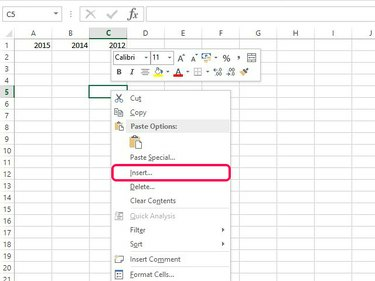
Credito immagine: Immagine per gentile concessione di Microsoft
Controlla il Intera riga o Colonna intera pulsante e selezionare ok per aggiungere la nuova riga o colonna.
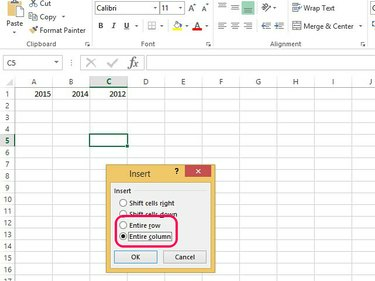
Credito immagine: Immagine per gentile concessione di Microsoft
Consiglio
Se stai utilizzando la formattazione predefinita, ogni nuova riga avrà la stessa formattazione della riga precedente; una nuova colonna ha la stessa formattazione della colonna alla sua sinistra. Se non utilizzi la formattazione predefinita o hai formati diversi nelle righe o nelle colonne su entrambi i lati di quella inserita, viene visualizzato un Inserisci opzioni pulsante. Questo pulsante consente di cancellare la formattazione o di renderla uguale a righe o colonne adiacenti.


